如何在Word2010中取消自动生成超链接的问题
发布时间:2016-12-23 来源:查字典编辑
摘要:如果需要取消自动生成超链接功能,可以按如下步骤操作:第1步,打开Word2010文档窗口,依次单击“文件”&rarr...
如果需要取消自动生成超链接功能,可以按如下步骤操作:
第1步,打开Word2010文档窗口,依次单击“文件”→“选项”命令,如图2011080801所示。
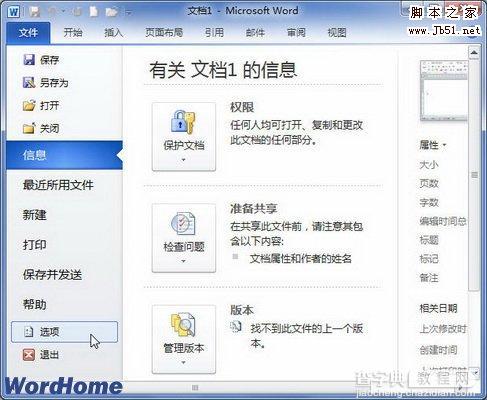
图2011080801单击“选项”命令 第2步,在打开的“Word选项”对话框中,切换到“校对”选项卡,并在“自动更正选项”区域单击“自动更正选项”按钮,如图2011080802所示。
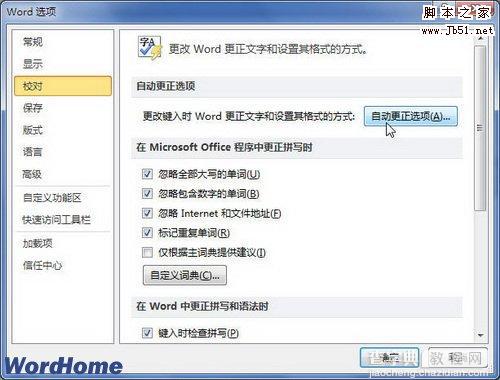
图2011080802单击“自动更正选项”按钮 第3步,打开“自动更正”对话框,切换到“键入时自动套用格式”选项卡。在“键入时自动替换”区域取消“Internet及网络路径替换为超链接”复选框,并单击“确定”按钮,如图2011080803所示。
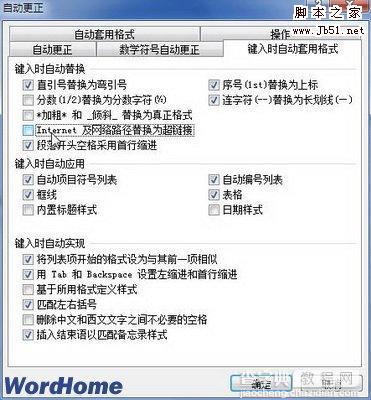
图2011080803取消“Internet及网络路径替换为超链接”复选框 第4步,返回“Word选项”对话框,单击“确定”按钮。当用户再次输入具有超链接特征的字符串时,将不再将其自动识别为超链接。
文章来源:http://www.wordhome.com.cn


